Добавление SMTP-аккаунтов для работы (версия 1.0.2)
Для работы почты на сайте или корпоративном портале необходимо в первую очередь включить работу модуля, далее настроить SMTP-аккаунты, от которых будут отправляться письма и, в случае отправки писем с сайта через почтовые шаблоны, убедиться, что в поле "Отправитель" стоит именно тот почтовый ящик, для которого настроена отправка писем.
Добавление SMTP-аккаунтов в административном разделе сайта
Данный функционал рекомендуется в первую очередь для настройки системной почты на корпоративном портале или интернет-магазине для рассылки писем, которые будет отправлять сам сайт. Другой предпочтительный способ использования данного раздела - настройка строгого списка почтовых ящиков, которые заводят и настраивают системные администраторы для пользователей.
Для создания SMTP-аккаунтов необходимо выполнить переход в раздел "Сервисы → Отправка почты через SMTP (Б24, ИМ+СRM) → SMTP-аккаунты" и указать данные для отправки. При сохранении аккаунта выполняется проверка соединения и отправки от этого ящика, потому если данные не верны, то они не будут сохранены.
Список SMTP-аккаунтов административного раздела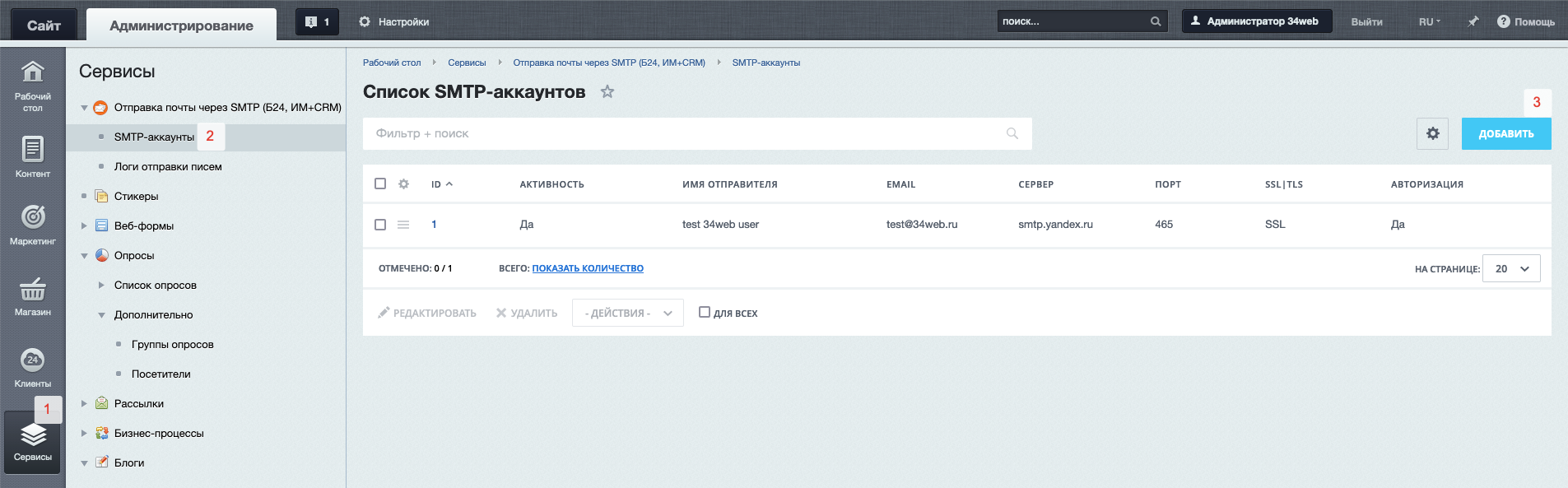
Изменение SMTP-аккаунта в административном разделе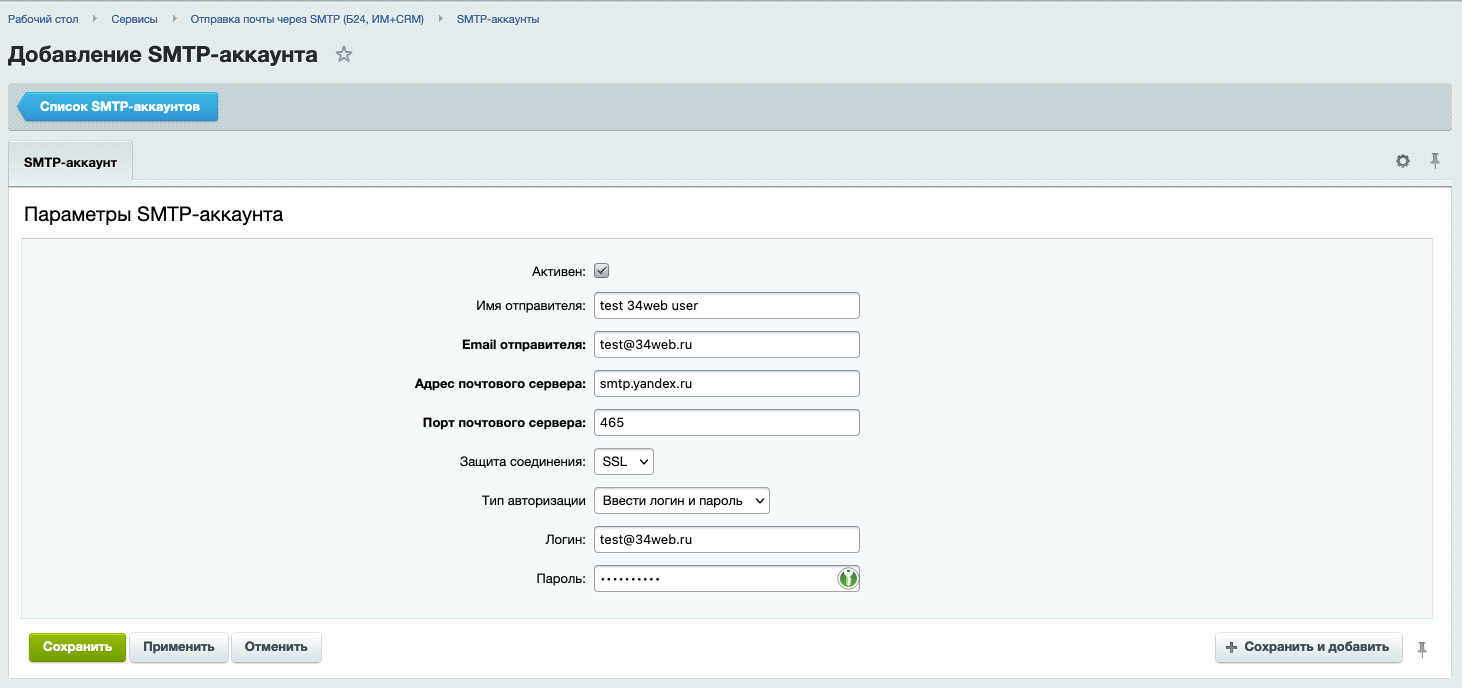
Если снять активность аккаунта, то он не будет участвовать в выборке данных для отправки почты. Защита соединения и тип авторизации выбираются при необходимости в соответствии с требованиями почтового сервера.
Имя отправителя будет подставляться в отправку письма только в случае, если в письме не передано своё имя отправителя. Пароль к почтовому ящику шифруется в базе данных таким же алгоритмом, который применяется в системном модуле "Почта".
Созданные в данном разделе аккаунты будут работать как для системных писем с сайта, так и для отправки от пользователей, если они не могут сами настроить работу почты в публичном разделе CRM или корпоративном портале.
Чтобы использовать настроенный ящик для отправки писем с сайта, необходимо указать текущий почтовый адрес в поле "От кого" почтовых шаблонов.
Чтобы использовать настроенный ящик на корпоративном портале в разделе "Почта", достаточно просто добавить этот почтовый ящик для синхронизации без указания параметров отправки в настройках для исходящих писем.
Чтобы использовать настроенный ящик в CRM, необходимо добавить новый адрес отправителя, получить код подтверждения на этот ящик и ввести его в форму проверки.
Добавление нового ящика CRM
Подтверждение добавления нового ящика CRM
Добавление SMTP-аккаунтов на корпоративном портале в разделе "Почта".
Если у пользователя корпоративного портала подключен почтовый ящик для синхронизации, то после включения модуля появляется возможность настроить отправку писем для каждого почтового ящика, добавленного в этом разделе. Для этого необходимо вызвать меню настроек текущего ящика, найти блок "Настройки для исходящих писем", включить "Отправлять через внешний SMTP" и, в случае ручной настройки IMAP-доступа, указать данные SMTP-доступа к почтовому ящику. Сохранение параметров ящика не проверяет данные SMTP на корректность, потому если данные будут не верны, то они не сохранятся. Для этого добавлена кнопка "Проверить", с помощью которой можно убедиться, что указанные данные правильные.
Настройки ящика
Включение отправки писем через SMTP
Проверка SMTP-данных
В случае настройки ящика для сервисов Google, Yandex и других (выводятся при добавлении нового почтового аккаунта) достаточно просто включить настройку "Отправлять через внешний SMTP" и отправка начнёт работать.
Включение отправки писем для сервисов
После сохранения настроек почты с включением отправки почты через внешний SMTP, состояние корректности данных для отправки будет отображаться при каждом входе в меню настроек ящика и если, например, поменяется пароль, то будет указана ошибка соединения.
Состояние отправки писем
Если вы настраивали отправку почты через свой SMTP-сервер в CRM, то аккаунт с этой же почтой будет автоматически выбран и подгружен в настройки отправки ящика в разделе "Почта". Обратите внимение! Если вы отключите настройку "Отправлять через внешний SMTP" и сохраните настройки, то добавленный SMTP-аккаунт с этой же почтой в CRM также удалится (таков уж типовой механизм работы в Битрикс24, изменять его не стали, хотя возможность была).
Добавление своих SMTP-серверов для отправки писем в CRM
Данный механизм удобен, если необходимо только отправлять письма из CRM и не получать их, как это работает в разделе "Почта". После включения работы модуля в лидах, сделках и других сущностях CRM добавляется возможность настроить свои SMTP-сервера для отправки писем, как это работает в облачной версии Битрикс24.
Рассмотрим пример отправки письма из сделки. Открываем созданную сделку, выбираем пункт отправки письма, в графе "От кого" добавляем отправителя и нажимаем на ссылку "SMTP-сервера" в тексте. У нас открываются поля для ввода данных SMTP-сервера, при сохранении проверяется корректность отправки и в случае успеха аккаунт сохраняется.
Добавление своего SMTP-сервера CRM
Таким образом можно добавить все необходимые почтовые аккаунты для отправки почты из CRM или корпоративного портала.
Если у нас подключены почтовые ящики в разделе "Почта", то они автоматически будут подставляться в список отправителей и удалить их будет нельзя, пока они не будут отключены там, где добавлялись. Удалить можно только SMTP-аккаунты, добавленные через свои SMTP-сервера.
Управление SMTP-аккаунтами CRM
